Jednou z často diskutovaných funkcií je vylepšená podpora tlačiarní v systéme Windows 8. Nový OS zjednodušuje nastavenie tlačiarne ako predchádzajúce verzie.
Windows 8 zjednodušuje nastavenie tlačiarne ako predchádzajúce verzie. Som zástancom vytvorenia „bezpapierovej kancelárie“. Pokiaľ to však chcem vidieť, tlač je v mnohých prípadoch potrebná - najmä v podnikovom prostredí.
Jednou z často diskutovaných funkcií je vylepšená podpora tlačiarní v systéme Windows 8. Nedávno Steven Sinofsky napísal príspevok na Vytváranie blogu Windows 8 o vývoji tlače zo systému Windows 1.0 na Windows 8. Vysvetľuje, ako systém Windows znovu predstavil funkciu tlače v systéme Windows 8 a pri mojich testoch som zistil, že má pravdu.
V systéme Windows 8 sme predstavili novú architektúru ovládača tlačiarne, ktorú nazývame verzia 4 alebo v4. Architektúra v4 vytvára menšie, rýchlejšie ovládače tlačiarne a podporuje myšlienku ovládača tlačovej triedy framework - systém, ktorý umožňuje ľuďom nainštalovať svoje tlačiarne bez toho, aby museli nájsť ovládač pre dané zariadenie veľa prípadov.
Tu nastavujem bezdrôtovú tlačiareň Canon MP495, ktorá je stará asi rok. Aby som pripojil svoju tlačiareň, jednoducho som ju zapol, aktivoval funkciu bezdrôtového pripojenia a systém Windows 8 ju okamžite rozpoznal v mojej sieti WiFi.
Na úvodnej obrazovke Metro použite Klávesová skratkaKláves Windows + W zobrazte pole Nastavenia vyhľadávania. potom typ:zariadenia a tlačiarne a stlačte Enter alebo kliknite na ikonu pod výsledkami vyhľadávania.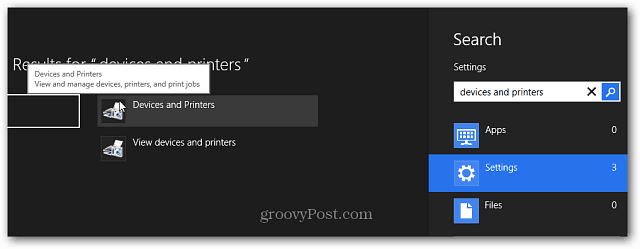
Alebo z pracovnej plochy vyvolajte Ponuka Power User a vyberte Ovládací panel.
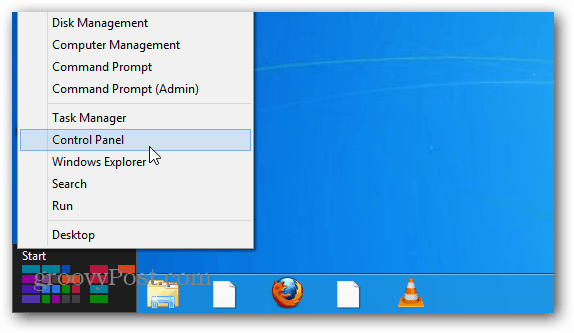
Potom v Ovládacom paneli kliknite na Zariadenia a tlačiarne.
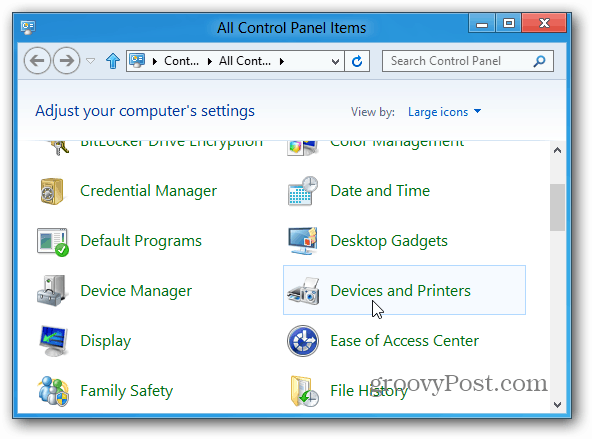
Potom v časti Tlačiarne je uvedená moja bezdrôtová tlačiareň, dvakrát na ňu kliknite.
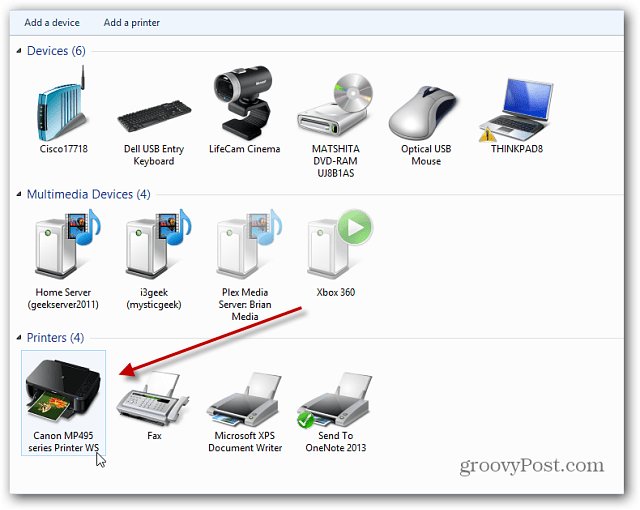
Zobrazí sa obrazovka vlastností tlačiarne. V časti Správa tlačiarne kliknite na položku Zobraziť vlastnosti tlačiarne.
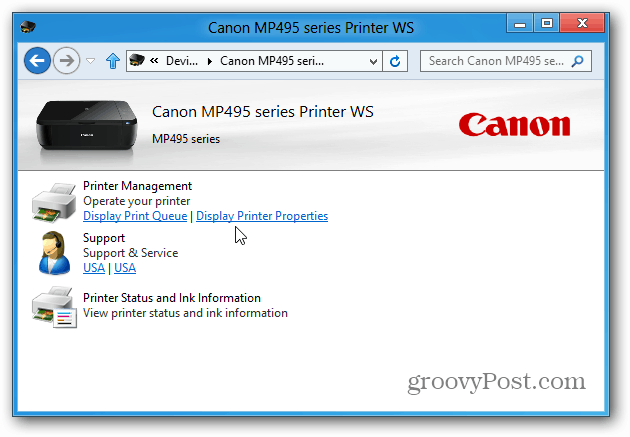
Potom na karte Všeobecné kliknite na položku Tlačiť testovaciu stránku.
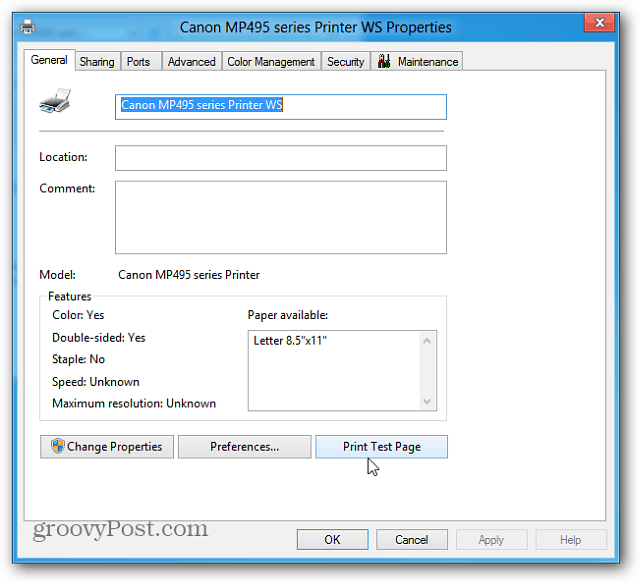
Do tlačiarne sa odošle skúšobná stránka a mala by sa vytlačiť úspešne, ak tlačiareň funguje správne.
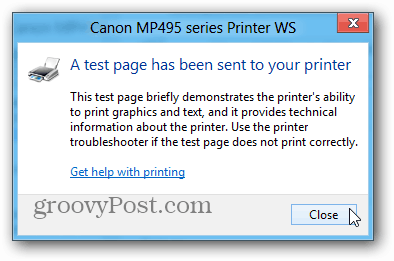
Ďalej som testoval staršiu tlačiareň HP 1510 všetko v jednom, ktorá má 6 rokov. Z tohto dôvodu som ho pripojil cez USB a Windows 8 to okamžite rozpoznal.
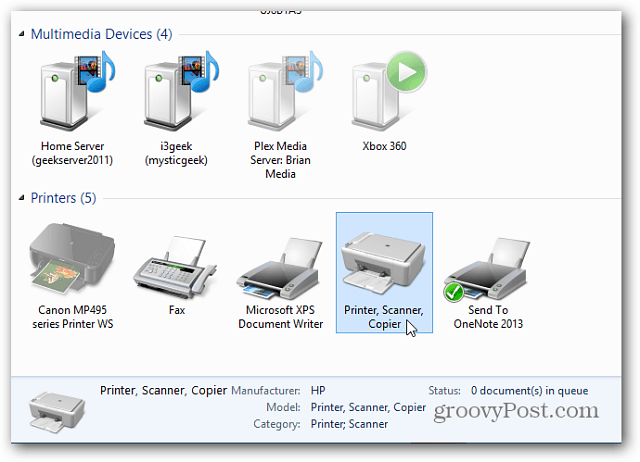
Dvojitým kliknutím na ňu vyvolajte nastavenia tlačiarne a kliknite na Prispôsobiť tlačiareň.
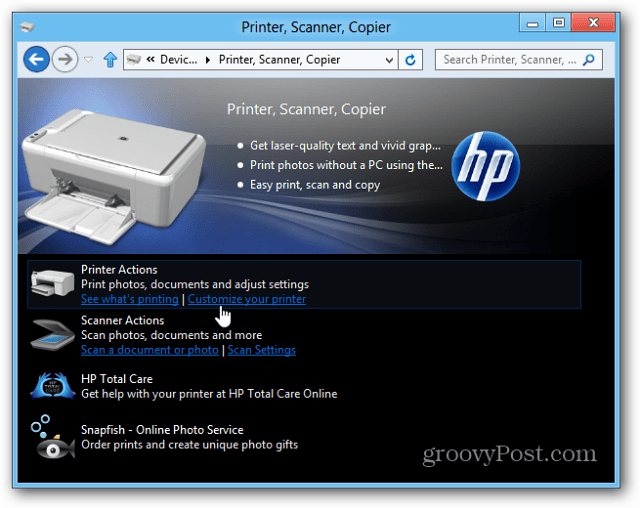
Na karte Všeobecné kliknite na tlačidlo Testovať stránku, aby ste sa uistili, že tlačí správne.
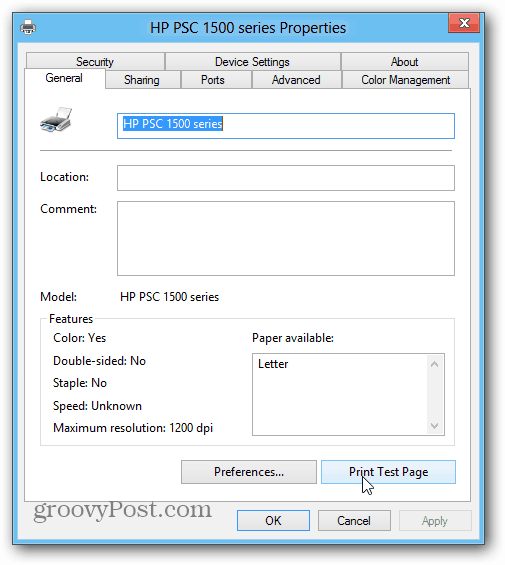
Podľa článku spoločnosti Sinofsky systém Windows 8 v predvolenom nastavení podporuje približne 2 500 modelov. Ale všetky tlačiarne sa líšia, takže váš počet najazdených kilometrov sa bude líšiť v závislosti od modelu. To by vám malo poskytnúť komplexný prehľad o tom, ako pripojiť tlačiareň k systému Windows 8. A nemusíte strácať čas hľadaním správnych ovládačov. Groovy!



